Stickers afdrukken
Maak persoonlijke stickers door uw favoriete foto's af te drukken op stickervellen.
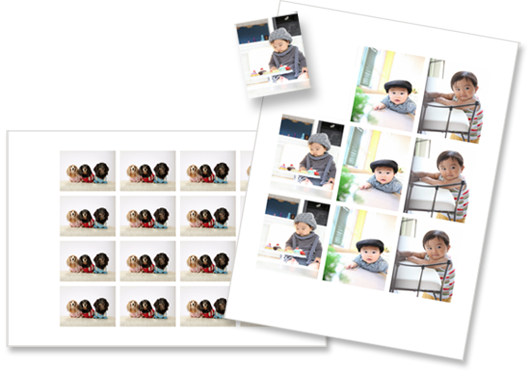
-
Klik in het scherm Nieuw (New) op Stickers.
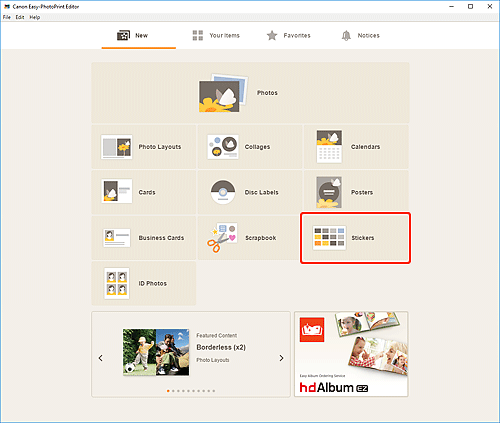
De weergave schakelt naar het scherm Sjabloon selecteren.
-
Selecteer de sjabloon die u wilt gebruiken.
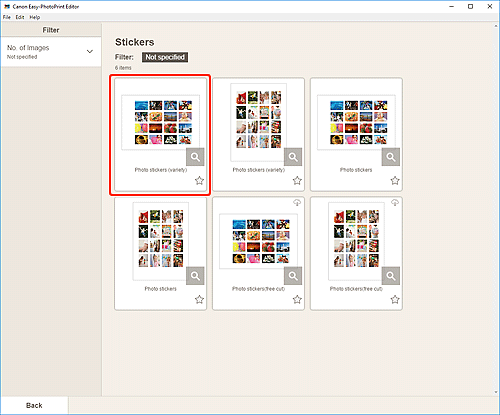
 Opmerking
Opmerking- Als u het aantal sjablonen wilt beperken, schakelt u de voorwaarden in het gebied Filter in.
Het scherm Paginaformaat selecteren wordt weergegeven.
-
Selecteer het papierformaat en klik op Volgende (Next).
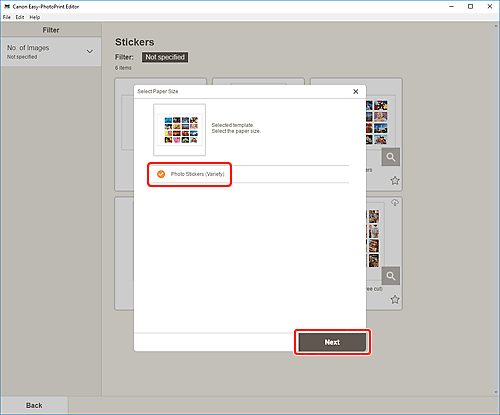
De weergave schakelt naar het scherm Fotolocaties.
-
Selecteer de foto('s) die u voor het item wilt gebruiken.
 Opmerking
Opmerking- Schakel het selectievakje Dezelfde afbeelding toevoegen aan alle frames (Add the same image to all frames) in als u dezelfde afbeelding wilt gebruiken in alle indelingsframes voor afbeeldingen.
De weergave wordt geschakeld naar het itembewerkingsscherm.
-
Bewerk het item op basis van uw voorkeuren.
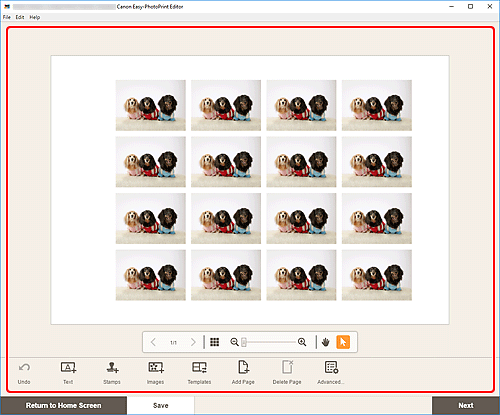
 Opmerking
Opmerking- Klik op Geavan- ceerd... (Advanced...) om dezelfde instellingen voor bijsnijden en creatieve filters toe te passen op alle exemplaren van dezelfde afbeelding op de pagina. Zie Scherm Geavanceerde instellingen (visitekaartjes, stickers en pasfoto's) voor informatie over het scherm Geavanceerde instellingen (Advanced Settings).
- Klik op Opslaan (Save) om het item op te slaan dat wordt bewerkt.
-
Klik op Volgende (Next).
De weergave schakelt naar het scherm Afdrukinstellingen.
-
Geef op welke printer en papiersoort u wilt gebruiken en configureer andere instellingen.

-
Klik op Afdrukken (Print).

